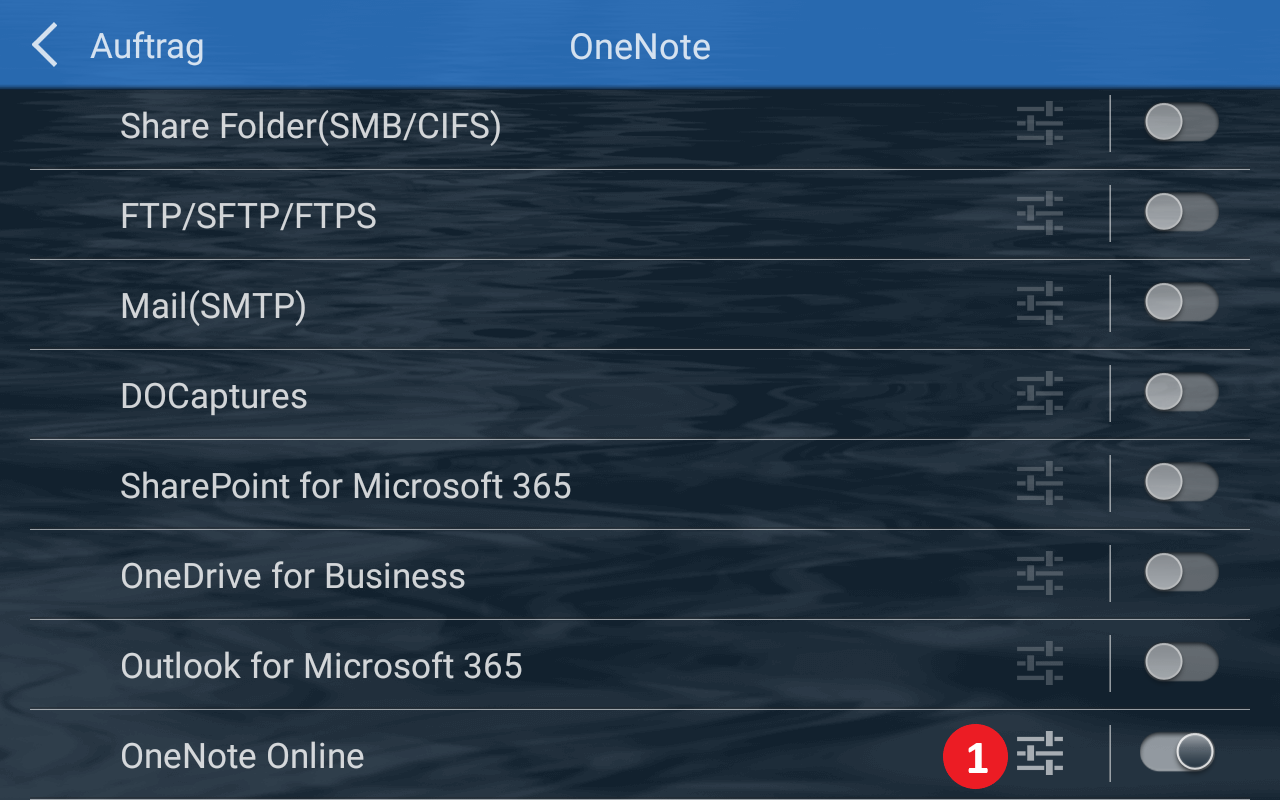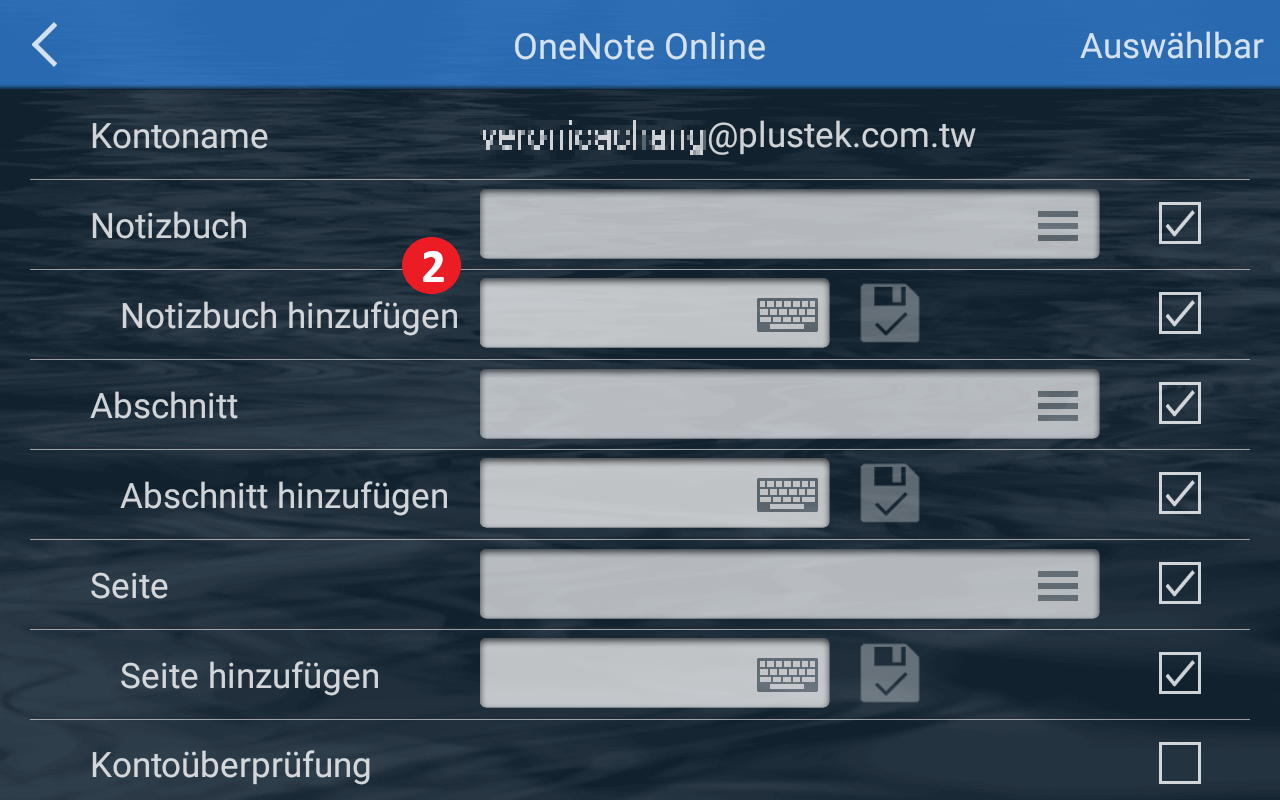Sie werden diese Option nicht sehen, wenn Sie kein Office 365 Konto haben. |
|
|
Tippen Sie auf |
|
|
|
|
|
Notizbuch |
Wählen Sie das Notizbuch, in dem Sie das gescannte Dokument speichern möchten. |
|
Notizbuch hinzufügen |
Optional können Sie einen neuen Notizbuchnamen eingeben. |
|
Abschnitt |
Wählen Sie den Abschnitt im Notizbuch, in dem Sie die gescannten Dokumente speichern möchten. |
|
Abschnitt hinzufügen |
Optional können Sie einen neuen Abschnitt im Notizbuch hinzufügen. |
|
Seite |
Wählen Sie die Seite des Abschnitts in Ihrem Notizbuch aus, in dem Sie das gescannte Dokument speichern möchten. |
|
Seite hinzufügen |
Optional können eine neue Seite im Abschnitt hinzufügen. |
|
Kontoüberprüfung |
Wenn diese Option aktiviert ist, wird jedes Mal ein Meldungsfenster angezeigt, in dem Sie aufgefordert werden, Ihre Zugangsdaten einzugeben. |
|